Guide d’utilisation de Logic Pro pour iPad
-
- Qu’est-ce que Logic Pro ?
- Zones de travail
- Travail avec des boutons de fonction
- Travail avec des valeurs numériques
-
- Introduction aux pistes
- Création de pistes
- Création de pistes à l’aide de la fonction glisser-déposer
- Choix du type de région par défaut pour une piste d’instrument logiciel
- Sélection de pistes
- Duplication de pistes
- Réorganisation des pistes
- Changement du nom de pistes
- Changement d’icônes de pistes
- Changement des couleurs des pistes
- Utilisation de l’accordeur sur une piste audio
- Affichage de la piste de sortie dans la zone de pistes
- Suppression de pistes
-
- Introduction aux en-têtes de pistes
- Désactivation du son et activation de la lecture solo de pistes
- Réglage du volume des pistes
- Activation de l’enregistrement de pistes
- Utilisation du monitoring de l’entrée sur les pistes audio
- Désactivation de pistes
- Gel de pistes
- Personnalisation des en-têtes de piste
- Modification des paramètres de piste
- Début d'un abonnement Logic Pro
- Comment obtenir de l’aide
-
- Introduction aux surfaces de lecture
- Utilisation des commandes latérales avec les surfaces de lecture
- Utilisation de la surface de lecture Clavier
- Utilisation de la surface de lecture Pads de batterie
- Utilisation de la surface de lecture Touche
- Utilisation de la surface de lecture Bandes d’accord
- Utilisation de la surface de lecture Bandes de guitare
-
- Introduction à l’enregistrement
-
- Avant d’enregistrer des instruments logiciels
- Enregistrement d’instruments logiciels
- Enregistrement de prises d’instrument logiciel supplémentaires
- Enregistrement sur plusieurs pistes d’instruments logiciels
- Enregistrement de plusieurs appareils MIDI sur plusieurs pistes
- Enregistrement simultané d’instruments logiciels et audio
- Fusion d’enregistrements d’instruments logiciels
- Retouche d’enregistrements d’instruments logiciels
- Remplacement d’enregistrements d’instruments logiciels
- Capture de la dernière performance MIDI
- Usage du métronome
- Utilisation du décompte
-
- Introduction à l’arrangement
-
- Introduction aux régions
- Sélection de régions
- Couper, copier et coller des régions
- Déplacement de régions
- Suppression des blancs entre les régions
- Retard de lecture de régions
- Élagage de régions
- Mise de régions en boucle
- Répétition de régions
- Désactivation du son de régions
- Scission et fusion de régions
- Étirement de régions
- Séparation d’une région MIDI par tonalité de note
- Bounce des régions à leur place
- Modification du gain de régions audio
- Création de régions dans la zone Pistes
- Conversion d’une région MIDI en région Drummer ou en région de motif
- Renommage de régions
- Changement de la couleur des régions
- Suppression de régions
- Création de fondus sur des régions audio
- Accès aux fonctions de mixage avec le curseur
-
- Introduction à Live Loops
- Lancement et arrêt de cellules Live Loops
- Utilisation de cellules Live Loops
- Modification des réglages de boucle pour des cellules
- Mode d’interaction de la grille des Live Loops et de la zone de pistes
- Modification de cellules
- Modification de scènes
- Utilisation de l’éditeur de cellule
- Bounce des cellules
- Enregistrement d’une performance Live Loops
-
- Introduction
-
-
- Vue d’ensemble de l’éditeur de partition défilante
- Sélection de notes
- Ajout de notes
- Suppression de notes
- Désactivation du son de notes
- Élagage de notes
- Déplacement de notes
- Copie de notes
- Raccourcissement de superpositions
- Forcer le legato
- Verrouillage de la position des notes
- Transposition de notes
- Modification de la vélocité des notes
- Modification de la vélocité de relâchement
- Changement du canal MIDI
- Définition des identifiants d’articulation
- Quantification de la synchronisation
- Quantification de la tonalité
- Modification de Live Loops dans l’éditeur de cellule
-
- Introduction au séquenceur pas à pas
- Utilisation du séquenceur pas à pas avec Drum Machine Designer
- Enregistrement de motifs dans le séquenceur pas à pas en live
- Motifs d’enregistrement de pas dans le séquenceur pas à pas
- Chargement et enregistrement de motifs
- Modification de la lecture de motif
- Modification de pas
- Modification de rangées
- Modification des réglages de motif, rangée et pas dans le séquenceur pas à pas dans l’inspecteur
- Personnalisation du séquenceur pas à pas
-
- Introduction au mixage
-
- Types de tranches de console
- Commandes de tranches de console
- Affichage du niveau de crête et écrêtage
- Réglage du volume de tranche de console
- Réglage du format d’entrée des tranches de console
- Réglage de la sortie d’une tranche de console
- Réglage de la position de panoramique des tranches de console
- Désactivation ou lecture en solo du son des tranches de console
- Utilisation de modules dans la table de mixage
-
- Introduction à l’automation
- Affichage d’automation
- Écriture d’automation en temps réel
- Utilisation de l’automation avec des groupes de table de mixage
- Automation de cellule dans les Live Loops
- Annulation, désactivation ou suppression d’automation
- Lecture d’automation
- Création d’une automation avec le séquenceur pas à pas
-
- Vue d’ensemble des modules d’effets
-
- Vue d’ensemble des amplificateurs et des pédales
-
- Vue d’ensemble des modules d’instruments
-
- Vue d’ensemble de l’ES2
- Vue d’ensemble de l’interface
-
- Vue d’ensemble de la modulation
-
- Vue d’ensemble de l’enveloppe Vector
- Utilisation des points de l’enveloppe Vector
- Utilisation des points Solo et Sustain de l’enveloppe Vector
- Définition des durées de segment d’enveloppe Vector
- Commandes du pad X/Y de l’enveloppe Vector
- Menu Vector Envelope Actions
- Contrôles de boucle de l’enveloppe Vector
- Comportement de la phase de relâchement de l’enveloppe Vector
- Formes de transition entre les points de l’enveloppe Vector
- Utilisation du redimensionnement temporel de l’enveloppe Vector
- Utilisation du Mod Pad
- Référence des sources de modulation
- Référence des sources de modulation Via
-
- Vue d’ensemble de Sample Alchemy
- Vue d’ensemble de l’interface
- Ajout de données source
- Enregistrement d’un préréglage
- Mode d’édition
- Modes Play
- Vue d’ensemble des sources
- Modes de synthèse
- Commandes granulaires
- Effets additifs
- Commandes d’effet additif
- Effets spectraux
- Commandes d’effet spectral
- Module Filter
- Filtres Lowpass et Highpass
- Filtre Comb PM
- Filtre Downsampler
- Filtre FM
- Générateurs d’enveloppe
- Mod Matrix
- Routage de modulation
- Mode Motion
- Mode Trim
- Menu More
- Sampler
-
- Introduction aux synthétiseurs
- Principes fondamentaux des synthétiseurs
-
- Vue d’ensemble des autres méthodes de synthèse
- Synthèse par échantillonnage
- Synthèse par modulation de fréquence (FM)
- Synthèse par modélisation des composantes
- Synthèse par table d’ondes, vectorielle et arithmétique linéaire (LA)
- Synthèse additive
- Synthèse spectrale
- Resynthesis
- Synthèse par distorsion de phase
- Synthèse granulaire
- Copyright
Paramètres Latch du module MIDI Arpeggiator de Logic Pro pour iPad
Vous pouvez déterminer le comportement de latch et modifier les pas d’arpège avec les paramètres Latch.
Le module MIDI Arpeggiator opère dans deux modes de fonctionnement distincts : Live et Grid. Ces modes s’excluent mutuellement : en activer un désactive l’autre. Il fournit également une fonction « Live Capture to Grid » unique.
Lorsque le mode Grille contrôle la vélocité, la durée du cycle, la durée du pas, les silences, les liaisons et les accords de l’arpège. Toutes les entrées live des paramètres de grille disponibles, tels que les vélocités, sont ignorées. Consultez Paramètres des options de l’arpégiateur.
Lorsque vous passez en mode Live par défaut, les performances de l’arpège sont contrôlées en direct par votre entrée. Par exemple, la vélocité des notes arpégées est déterminée par votre façon de les jouer. Toutes les valeurs de grille existantes sont conservées, mais désactivées jusqu’à ce que vous reveniez au mode Grille.
Remarque : Si vous enregistrez une performance en direct, les valeurs de grille ne sont pas conservées.
En mode Live, vous pouvez ajouter des silences, des liaisons et des accords en temps réel, en touchant les boutons à l’écran ou à l'aide des touches à distance équivalentes du clavier MIDI. Consultez Assignation de contrôleurs au module Arpeggiator.
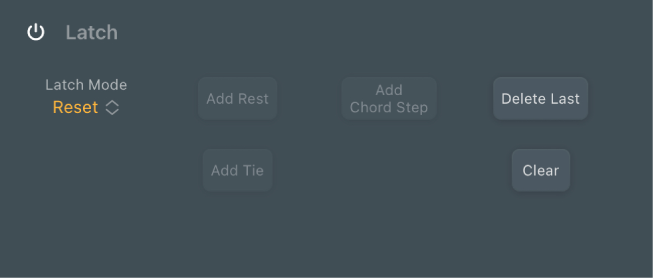
Paramètres Latch
Bouton Activé/Désactivé : active ou désactive le mode Latch. Cela permet d’exécuter un arpège sans maintenir les touches enfoncées. Le comportement du mode Latch est déterminé par le menu local du mode.
Menu local Latch Mode : utilisez ce menu pour choisir un mode Latch.
Reset : la première note jouée efface les notes permanentes.
Transposition : joue une seule note pour transposer l’arpège par rapport à la valeur de la note jouée et la note arpégée la plus grave.
Remarque : appuyer sur plusieurs touches simultanément efface les notes permanentes et commence un nouvel arpège.
Gated Transpose : cette option est identique au mode Transpose Latch, à la différence que l’arpège ne se joue que lorsqu’une touche est appuyée. Dès que vous relâchez la touche, le son de l’arpège est coupé.
Ajouter : joue les touches, une à une ou simultanément en accord, pour les ajouter à l’arpège permanent. Vous pouvez jouer la même touche plusieurs fois pour que la note se répète autant de fois.
Add Temporarily : cette option est identique au mode Add Latch hormis que les notes jouées ne sont ajoutées à l’arpège permanent que pendant leur maintien. Lorsqu’une touche temporairement ajoutée est relâchée, elle est alors retirée de l’arpège.
Through : toutes les notes MIDI entrantes sont transmises au module Arpégiateur, vous permettant ainsi de jouer en même temps qu’un arpège permanent.
Bouton Add Rest : insère un silence à la position actuelle du pas de l’arpégiateur. Un numéro d’identification de position est assigné au silence, assurant ainsi que sa position rythmique (numéro du pas) dans l’arpège est conservé, même si des préréglages d’ordre des notes différents sont choisis.
Remarque : Les silences ne peuvent être ajoutés que pendant l’élaboration de l’arpège : vous devez donc maintenir au moins une touche enfoncée pour pouvoir ajouter un silence. Une fois toutes les touches relâchées, l'arpégiateur s’exécute conformément aux règles du mode Latch défini et attend la réception d’une note MIDI en vue de sa transposition, et ainsi de suite. En mode Latch Add, cette restriction ne s’applique pas, car il vous permet d’ajouter des notes, des silences, des liaisons et des accords MIDI après que toutes les touches sont relâchées.
Bouton Add Tie : insère une liaison à la position actuelle du pas de l’arpégiateur. Un numéro d’identification de position est assigné à la liaison, assurant ainsi que sa position rythmique (numéro du pas) dans l’arpège est conservé, même si des préréglages d’ordre des notes différents sont choisis.
Bouton Add Chord Step : insère un accord à la position actuelle du pas de l’arpégiateur. Lorsque l’arpégiateur rencontre le pas d’un accord, il joue toutes les notes simultanément, y compris leur vélocité propre en mémoire (maintenues). Un numéro d’identification de position est assigné à l’accord, assurant ainsi que sa position rythmique (numéro du pas) dans l’arpège est conservé, même si des préréglages d’ordre des notes différents sont choisis.
Bouton Delete Last : supprime le dernier élément (note, silence ou liaison) ajouté à l’arpège.
Remarque : chaque évènement est alloué à un numéro d’identification de position unique, et le « dernier » évènement possède le numéro d’identification de position le plus élevé.
Bouton Clear : supprime toutes les notes de la mémoire permanente du module Arpeggiator. L’arpège interrompt la lecture et tous les numéros d’identification de position sont remis à zéro, vous permettant ainsi de créer un arpège sans désactiver le mode Latch, ce qui peut s’avérer utile dans les lives, lors de la préparation d’un changement d’accord.